Ситуация
Уже и не вспомнить, когда начал пользоваться антивирусом Dr. Web, по-моему, он стоит уже целую вечность (лет десять). Проблем не было, каждый месяц платишь провайдеру за подписку, всё обновляется и нормально работает.
Но вот произошла какая-то пертурбация и провайдер почему-то не стал поддерживать подписку. А так как у меня на компьютере стоял именно Dr. Web, менять что-то не хотелось, поэтому решил самостоятельно найти этот антивирус, непосредственно на официальном сайте и продолжить эксплуатацию компьютера в привычном режиме.
Пришлось удалить старую версию антивируса и установить обновлённую. Всё прошло без вопросов. Сайты вроде открывались нормально. Но как-то начал замечать, что тот, которым постоянно пользовался, стал выдавать ошибки.
Рис.1. Страница не загружается.
Подумал, что на сайте может проблемы какие и успокоился. Через день — то же самое! Пробовал другие браузеры, — не хочет открываться.
Причем блокировались определенные сайты, всего несколько штук. Попробовал через прокси, всё открылось. Времени особо не было, и решение этого вопроса пришлось отложить.
Но через некоторое время, появилось желание навести порядок. Потому как этими сайтами пользовался постоянно в одном браузере, а теперь надо было открывать другой с прокси-сервером. Скорость загрузки через прокси, не такая большая, как хотелось бы и всё начинало подтормаживать. Эти причины побудили меня к действию: разобраться с вопросом. Чем и хочу поделиться с вами.
Хочется обратить ваше внимание на то, что такие вопросы в других операционных системах, браузерах и антивирусах решаются подобным образом, подход один и тот же.
Эпикриз. Рассуждения о состоянии «больного»
Тут, как оказалось, возможно три варианта «заболевания»:
- первый, на сайте что-то не так;
- второй, это причина в самом компьютере;
- третий, виноват антивирус.
Теперь подробнее рассмотрим каждый из них.
1. Проблемы на сайте
Пришлось проверить, всё ли нормально у них на сайте? Не закончилась ли лицензия на сертификат безопасности, может быть, устарела? Или они оформили новую, но она ещё не вступила в действие. Поэтому первое, что я сделал, обратился на сайт в тех поддержку и поинтересоваться: в чём причина?
Ответ был однозначный: проблема с моим компьютером, — у них полный порядок, ничего не слетало, лицензия в норме.
Есть и более простой способ проверки сертификата, открыть сайт на другом устройстве, если сайты загружаются нормально, значит, что-то с компьютером.
2. Трудности с компьютером
2.1. Здесь могла быть причина в установленных расширениях браузера (они могут блокировать сайт), которые для чистоты эксперимента надо отключить. Проверить работает или нет, а после проверки опять включить.
Рис. 2. Проверка установленных расширений в «Яндекс.Браузере».
Для этого в своём «Яндекс.Браузере», нажал на пиктограмму 1 (рис. 2), открыл ниспадающее меню и открыл вкладку 2 «Дополнения», после чего вывел в состояние «Выкл.» все ползунки цифры 3,4 на рис.2.
Проверил, открывается ли нужная мне страница, оказалось — не открывается, значит, причина не в дополнениях к браузеру. У вас такие дополнения могут быть другими. Стоит обратить внимание на недавно установленные, может проблема в них.
2.2. Ещё одной причиной ошибки при открытии страницы может крыться в самом браузере.
Потребовалось оценить, насколько актуальна существующая версия, которая стоит. Возможно, требуется обновление баз данных, — браузер устарел.
Рис.3. Проверка версии браузера.
Для этого в браузере требуется нажать на изображение под номером 1, затем на вкладке 2, выбрать 3 «О браузере». Цифра 4, на рис. 3, показывает насколько актуальная версия и надо ли её обновлять. В моём случае не требовалось.
2.3 Синхронизация времени на компьютере.
Так как браузер сравнивает дату выдачи сертификата безопасности с тем временем, которое установлено на вашем компьютере, то по этой причине тоже возможна ошибка. Для этого надо нажать на текущее время в самом низу окна, справа (цифра 1) левой кнопкой мыши. Откроется меню чёрного цвета, в нём выбираем «Настройку даты и времени» цифра 2 на рис.4.
Рис. 4. Синхронизация времени на компьютере.
Откроется окно, как на рис. 5. Для синхронизации необходимо нажать на кнопку «Синхронизировать» цифра 3 на рисунке ниже.
Рис. 5. Окно для установки даты и времени на компьютере.
3. Сложности создал антивирус
Ещё одной причиной, по которой сайт мог не загрузиться — это антивирус. Сторонняя программа может конфликтовать с защитой, встроенной в браузер, и, таким образом, возникает ошибка.
Выяснить то, что имеет место такой конфликт, можно очень просто: отключив на время работу антивируса. Если при выключенном антивирусе сайт станет доступным, то причина в настройках антивируса. Такой случай произошёл с моим компьютером.
Для того чтобы отключить защиту в Dr. Web, следует остановить «сторожа» вашей системы, т.е. все защитные функции антивируса. Для этого необходимо нажать на иконку внизу справа цифра 1 на рис. 6. Появится вкладка, на которой требуется нажать на иконку «Dr. Web» цифра 2.
Рис. 6. Отключение защиты в антивирусе Dr. Web.
Далее появится зелёная вкладка, в котором нажимаем на значок замка. После чего появится окошко операционной системы о разрешении вносить изменения для этой программы — выбираем «Да». Если вы вошли, как администратор, то замок приобретёт вид открытого: цифра 3 на рис. 7.
Рис. 7. Выбор компонентов защиты.
Нажимаем на пиктограмму «Компоненты защиты» цифра 4, и отключаем все элементы защиты. Хотя для нашего случая с сайтом достаточно отключение «SpIDer Gate» на рис. 8 второй сверху. Именно он в реальном времени сканирует входящий трафик.
Рис. 8. Отключение системы защиты.
Проверяем, открывается ли сайт? Если открывается, то проблема с открытием сайта принадлежит антивирусу.
Теперь, когда причина установлена, необходимо внести этот сайт в «Исключения».
Нельзя добавлять в исключения проверки Dr.Web системные папки Windows, папки вре́менных файлов, торрент-сайты, различные «файловые помойки», ресурсы с пиратским софтом и видео.
Для того чтобы внести сайт в «Исключения» нажимаем на значок шестерёнки (при наведении мышки на этот логотип появится надпись «Настройки») на рис. 8 внизу. Откроется окно, как на рис. 9, где надо нажать на вкладку «Исключения» номер 1.
Рис. 9. Выбор
Появится новое окно.
Рис. 10. Вкладка «Исключения».
Необходимо выбрать вкладку «Веб-сайты» (1). Здесь в область под цифрой 2 ввести имя домена (не вкладку сайта(!)), так как показано на примере, цифра 5. Дальше нажать на «+» цифра 3 и ваш сайт попадёт в область на рис. 10 цифра 5. Теперь за этим сайтом приложение не следит, но антивирусная проверка сохраняется.
Чтобы восстановить контроль за сайтом, надо произвести действия в этой же вкладке: выделить сайт, который исключён (надо нажать на него) в области под цифрой 5 и на пиктограмму с изображением корзины цифра 4.
Итог
В завершение хотелось бы отметить, что с поставленной задачей мне удалось справиться. Причиной блокировки оказался конфликт «Яндекс.Браузера» с антивирусной программой «Dr.Web». Теперь пользуюсь своими привычными программами без каких-либо «тормозов».
Надеюсь, мой опыт будет полезен для вашей работы, и даст возможность посещать любимые, нужные сайты. При блокировках теперь вы легко сможете от них избавиться и решить вопрос без обращения к гуру компьютерной техники, избавив, таким образом, свой кошелёк от внеплановых расходов.
Всего хорошего вам в освоении компьютерной техники. Видимо, без статей в этой области обойтись невозможно. Удачи!
Подписывайтесь, всегда рад поделиться с вами моим опытом. До встречи, на просторах глобальной паутины.


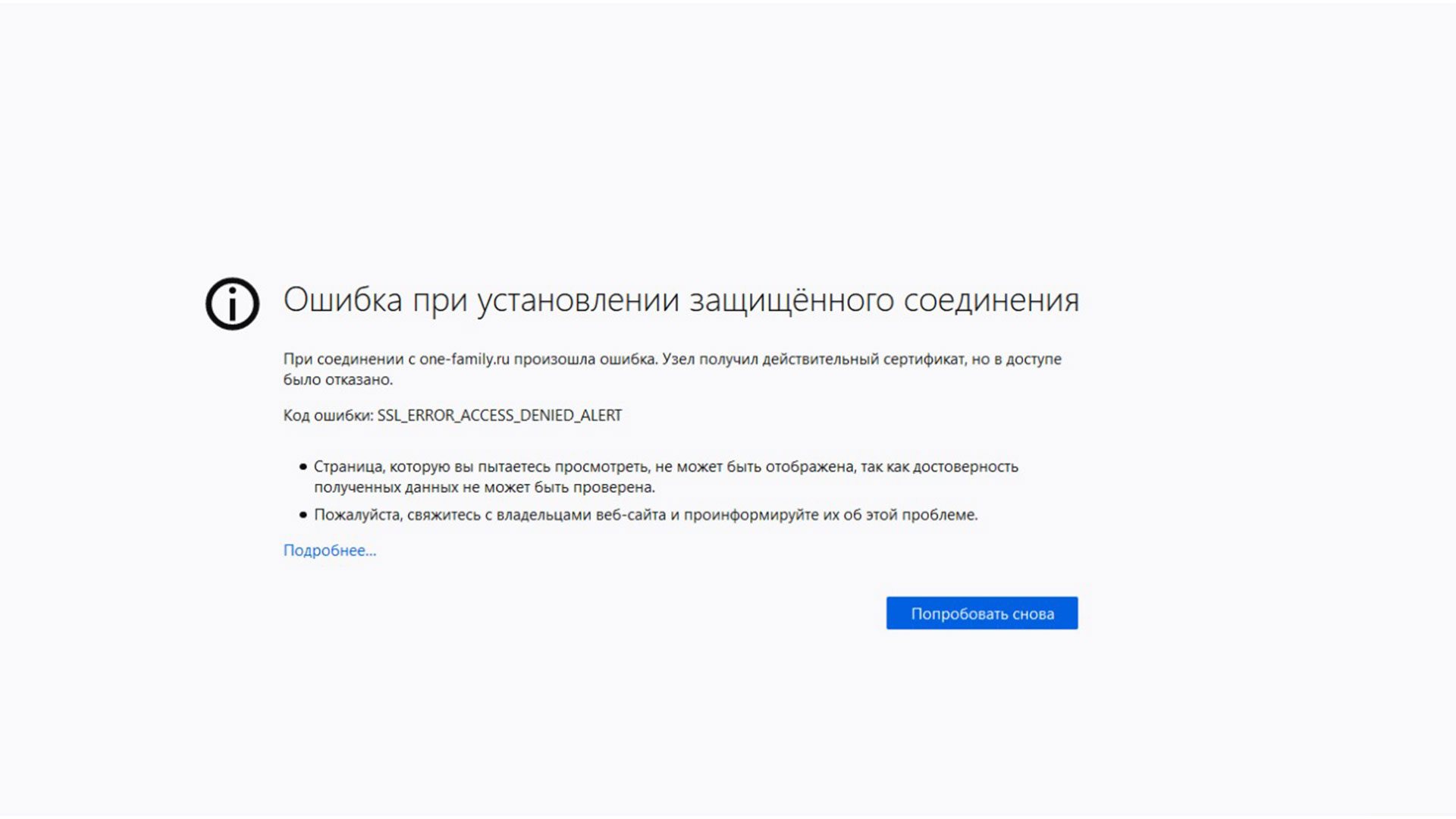
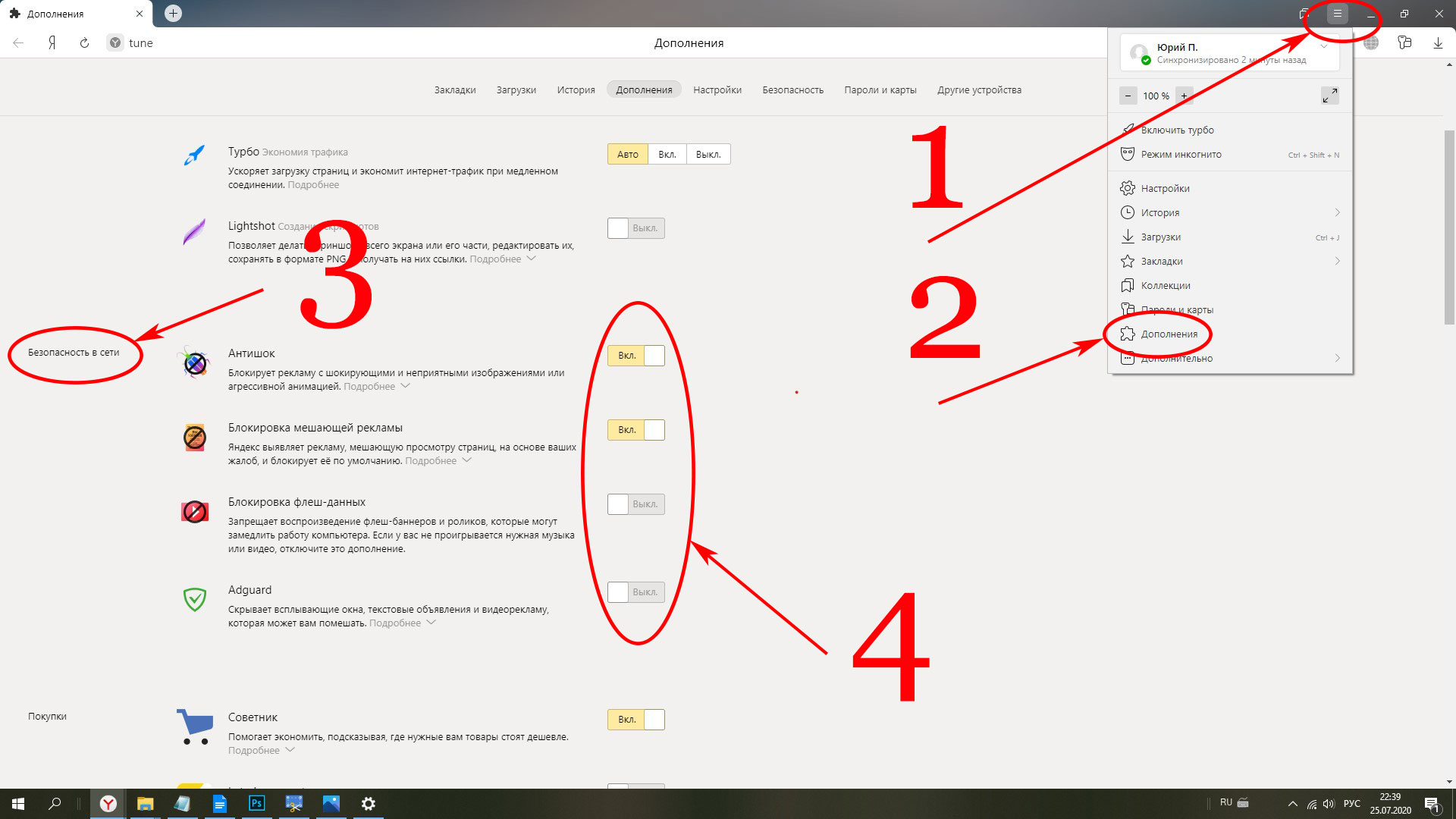

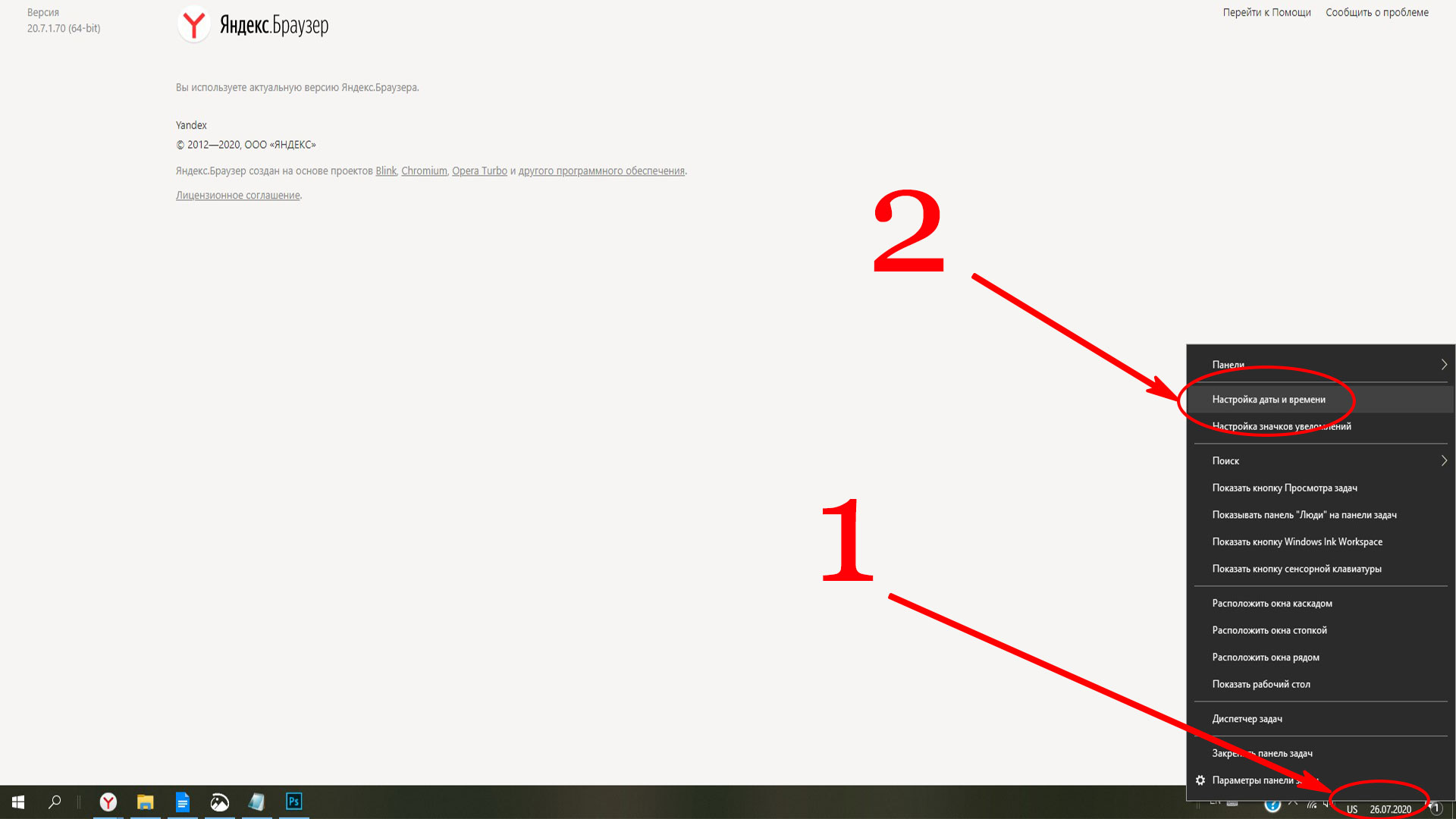

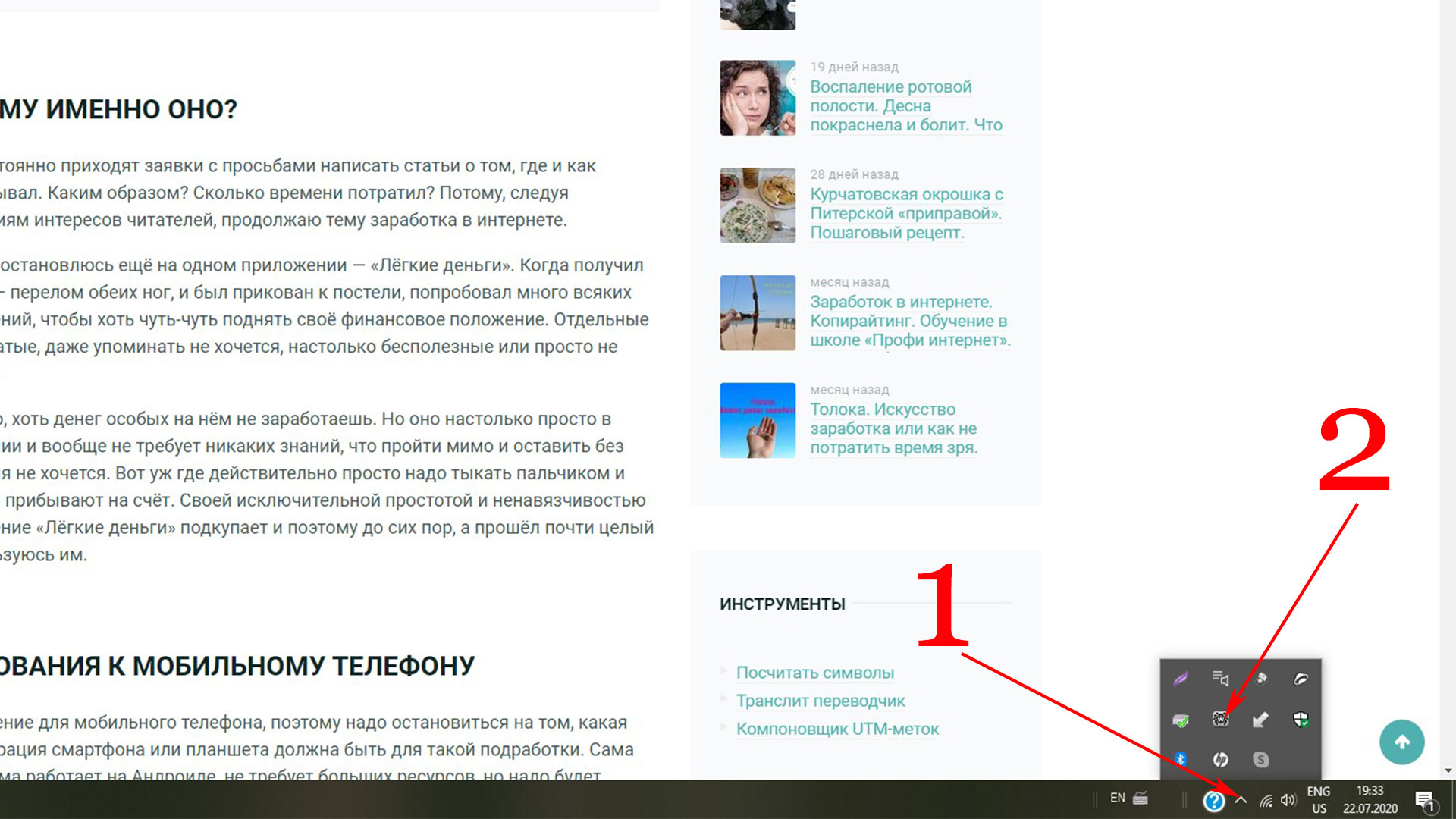
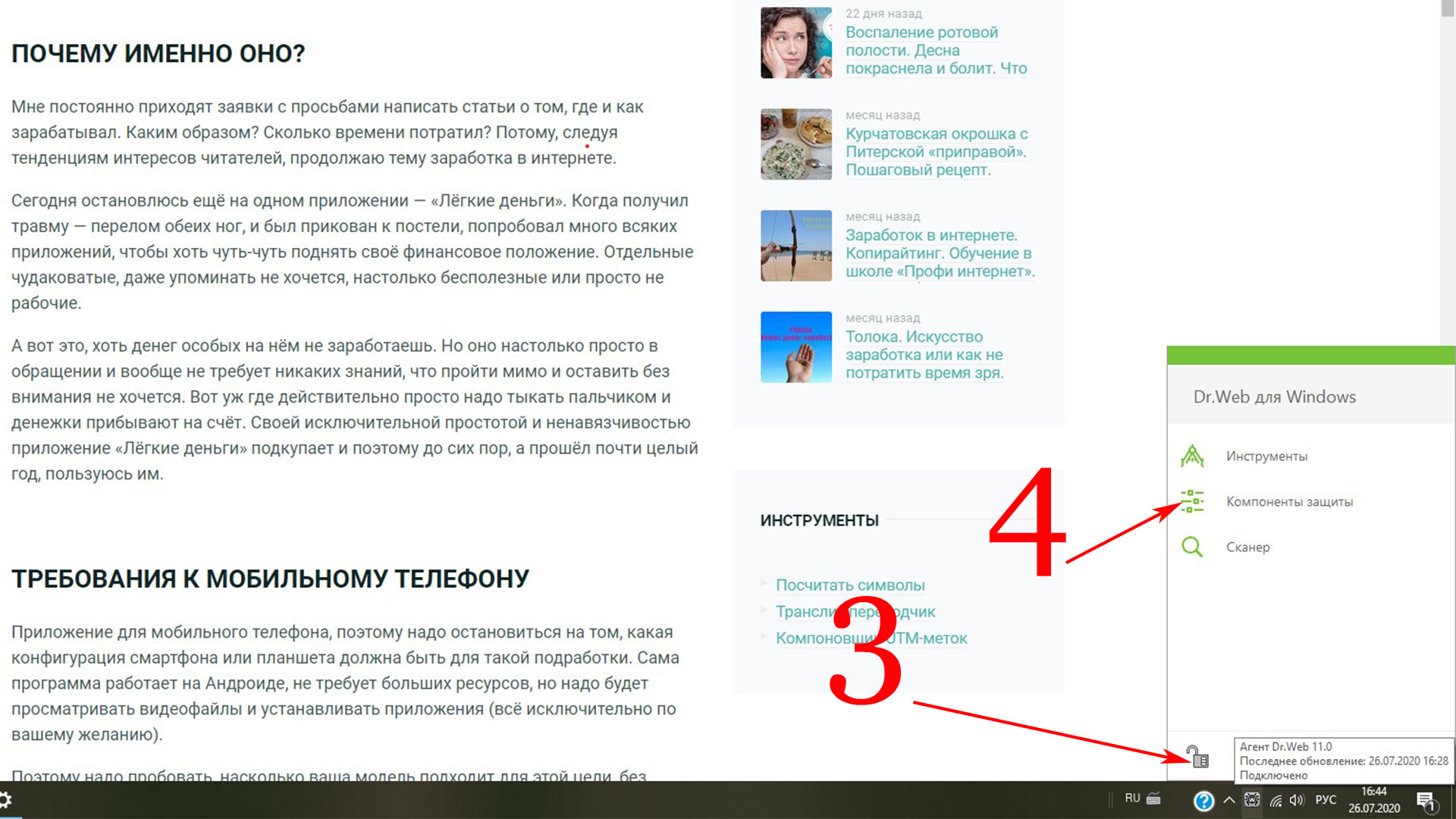
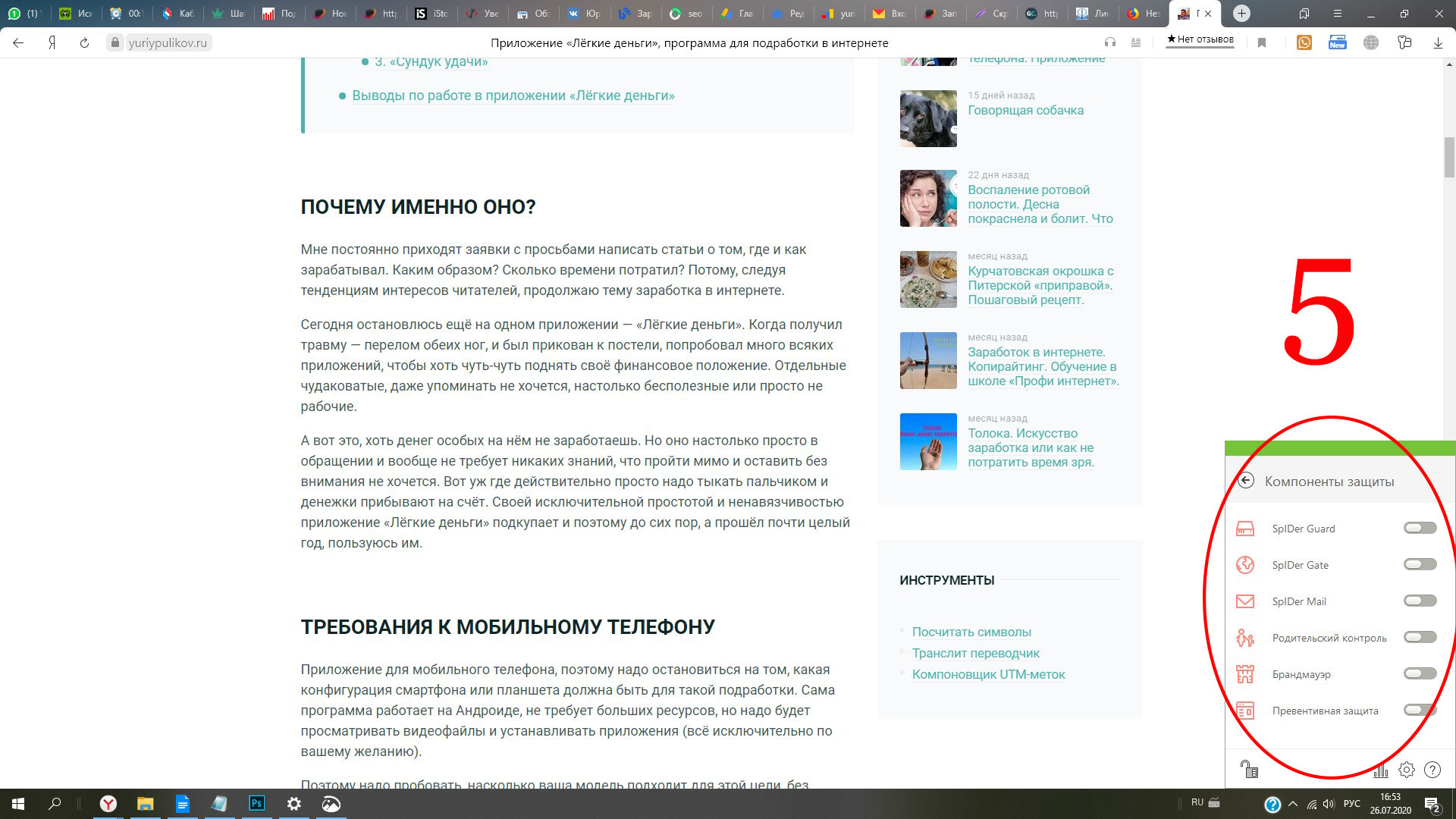
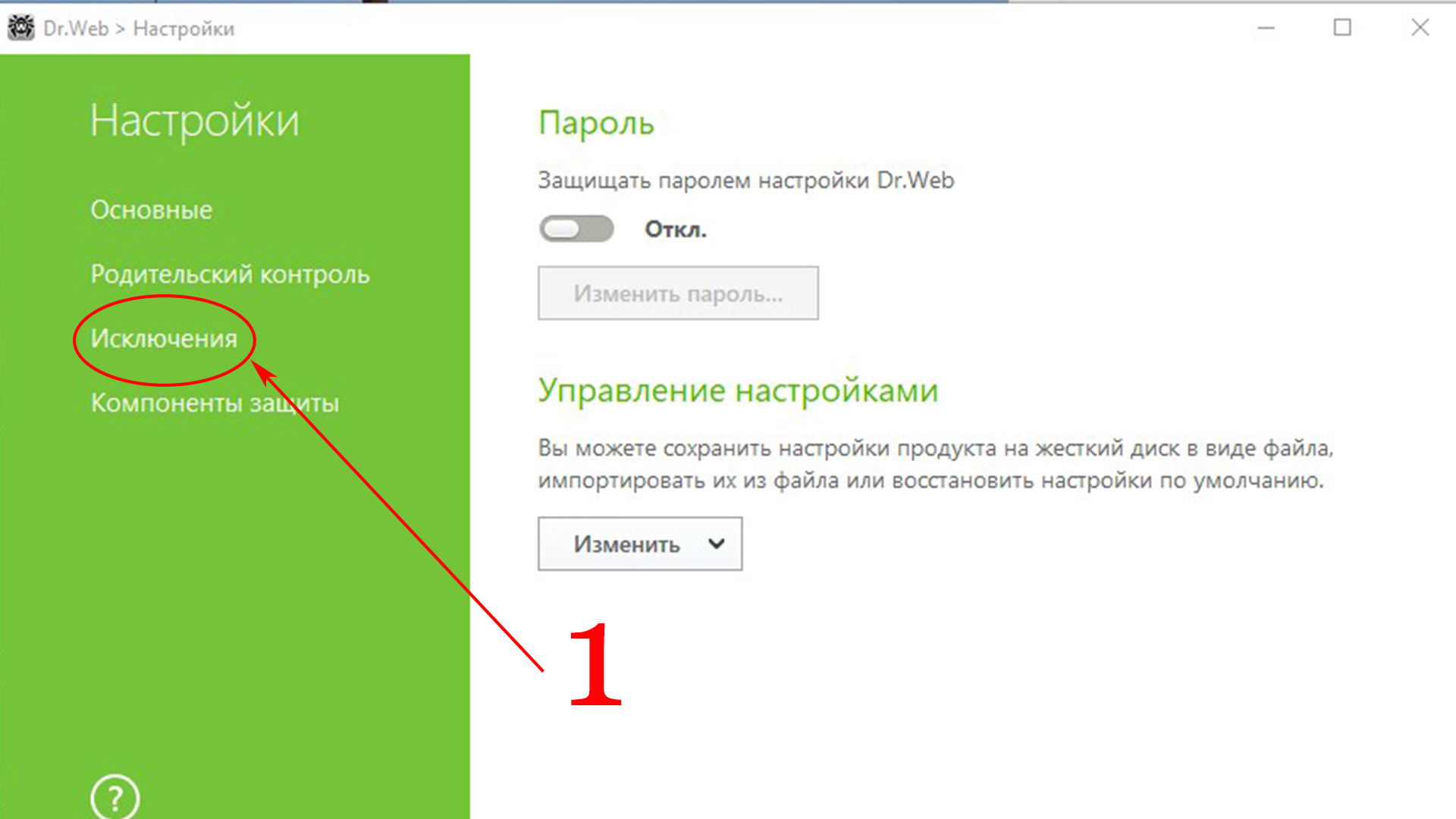
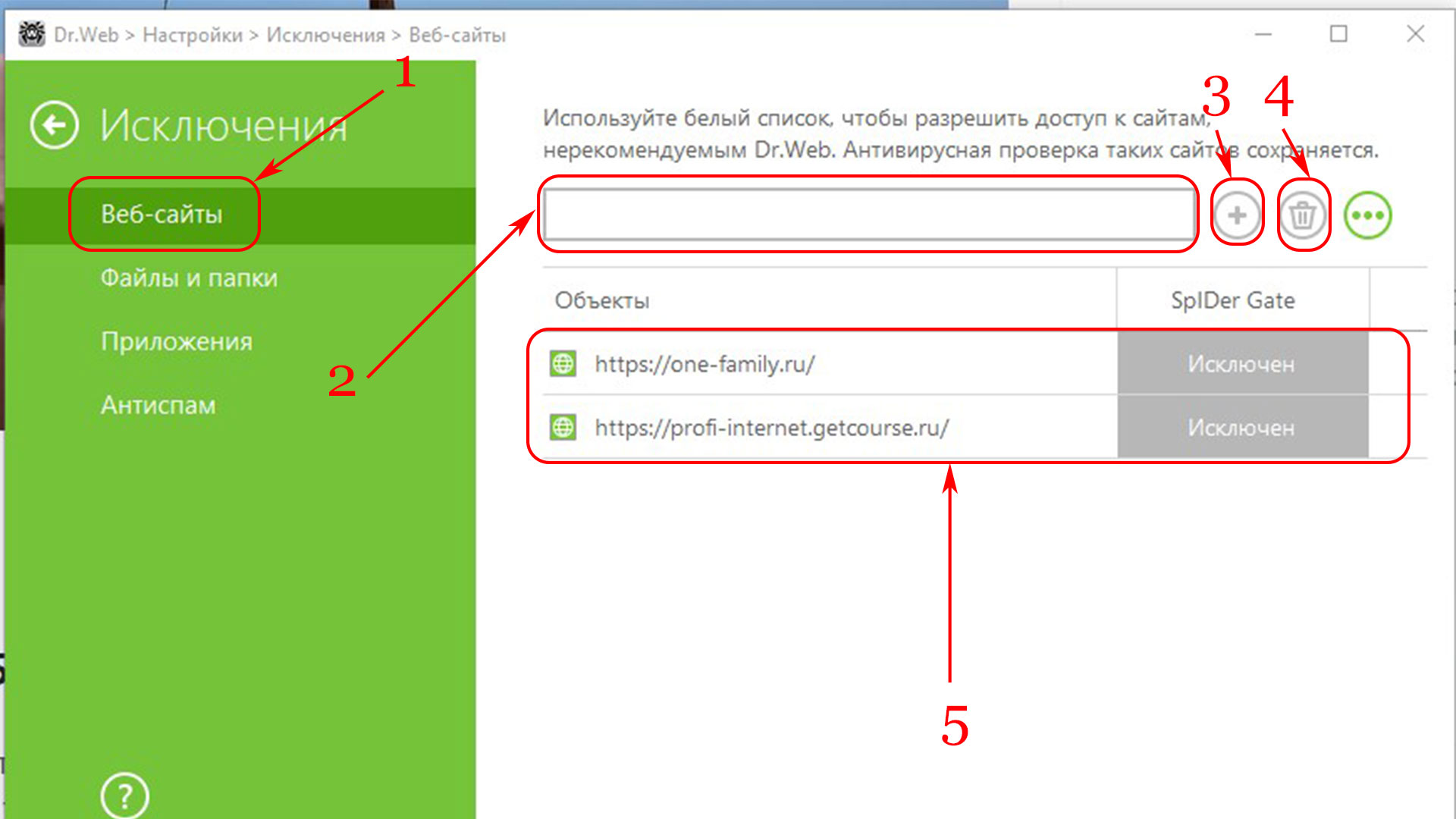
Оставить комментарий